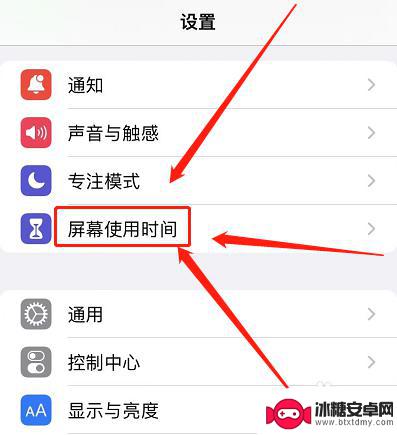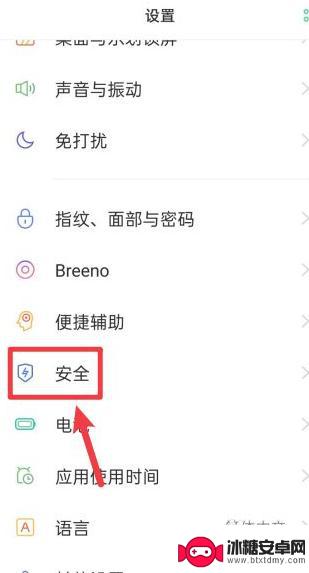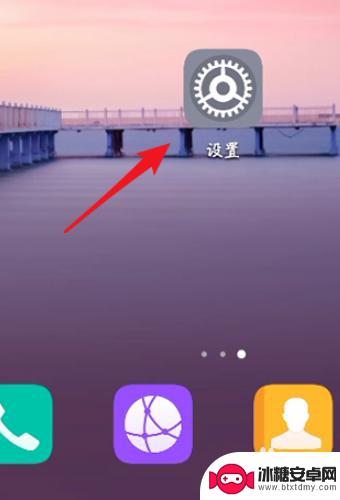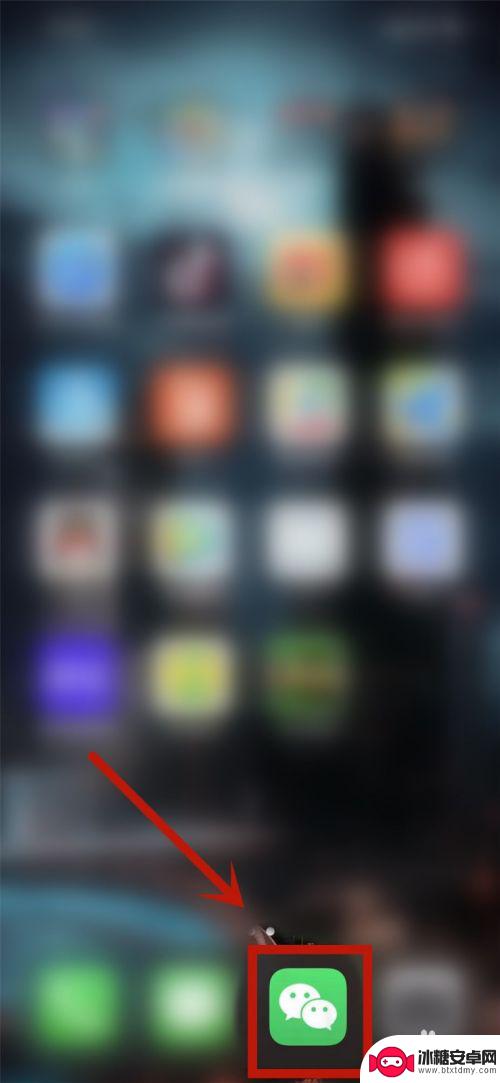oppor9手机微信怎么加密码锁 oppo微信密码锁设置步骤
随着移动互联网的快速发展,手机已成为我们日常生活的必备工具之一,而微信作为一款广泛使用的社交软件,更是我们生活中不可或缺的一部分。为了保护个人隐私和信息安全,许多人开始关注手机微信的密码锁设置。而对于使用oppo手机的用户来说,如何在oppo手机上设置微信密码锁成为一个备受关注的问题。接下来本文将为大家介绍oppo手机微信密码锁的设置步骤,帮助大家更好地保护个人隐私。
oppo微信密码锁设置步骤
具体步骤:
1.打开设置
打开手机上的设置,点击安全
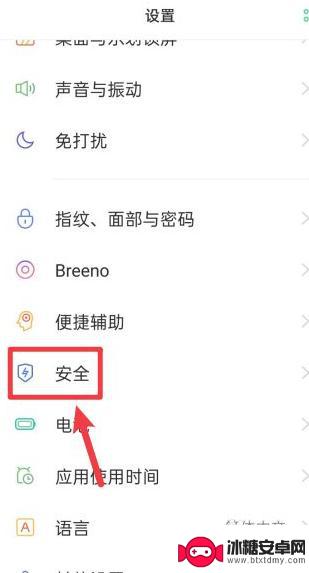
2.点击应用加密
打开安全下的应用加密
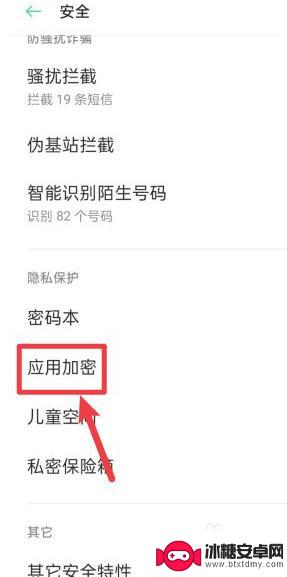
3.输入锁屏密码
打开之前需要输入锁屏密码才可以打开
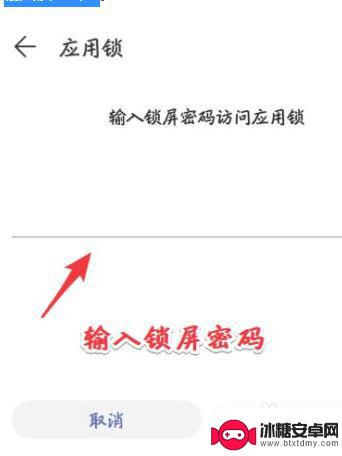
4.操作完成
选择要加密的应用,在微信右侧勾选开启加密即可
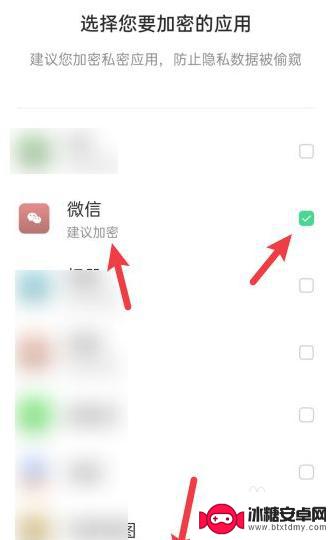
以上就是oppor9手机微信如何设置密码锁的全部内容,如果你遇到这种问题,可以尝试按照以上方法解决,希望对大家有所帮助。
相关教程
-
苹果13手机微信怎么设置密码锁屏 苹果13微信密码锁设置教程
苹果13手机是一款功能强大的智能手机,而微信则是人们生活中不可或缺的社交工具,在日常使用中我们常常需要保护手机和微信的隐私安全,以防止他人未经许可地访问我们的个人信息。设置密码...
-
oppo手机微信设置密码在哪里设置 oppo微信密码锁怎么开启
在智能手机成为我们生活中不可或缺的一部分后,手机的安全性也变得越来越重要,而在我们使用OPPO手机时,微信是我们日常生活中必不可少的一款应用。如何保护我们的微信账号安全呢?OP...
-
华为手机微信设置密码锁 华为P30如何加密微信聊天记录
华为手机微信设置密码锁,是一种保护用户隐私的重要方式,在现如今信息泄露日益严重的环境下,加密微信聊天记录成为了许多人关注的焦点。华为P30作为一款智能手机中的佼佼者,为用户提供...
-
oppo手机怎么把微信设置密码 OPPO手机打开微信需要设置密码吗
在日常生活中,我们经常使用手机进行微信聊天、社交互动等活动,有时候我们会考虑手机的安全性,尤其是在一些重要的场合。OPPO手机如何设置微信密码呢?在使用OPPO手机打开微信时是...
-
酷派手机微信如何设置密码 微信密码锁设置教程
在日常生活中,随着手机使用的频繁,我们对于手机中的个人信息越来越重视,而微信作为我们日常沟通的重要工具,更是承载着大量的私密信息。为了保护我们的隐私安全,我们可以通过设置密码锁...
-
苹果手机微信怎样加密 苹果手机微信进入密码设置教程
苹果手机微信是许多人日常生活中必不可少的通讯工具,为了保护个人隐私和信息安全,加密是至关重要的一环,苹果手机微信提供了密码设置功能,用户可以通过设置密码来加密微信应用,防止他人...
-
手机上的兼容性怎么设置 安卓系统应用兼容模式怎么打开
在使用手机时,我们经常会遇到一些应用无法正常运行的情况,这通常是由于手机的兼容性设置不正确所导致的,特别是在安卓系统中,如果不正确设置应用的兼容模式,就会出现应用闪退、卡顿等问...
-
苹果手机怎样查看黑名单 查看手机黑名单的方法
苹果手机是很多人喜爱的智能手机品牌之一,但有时候用户可能会遇到一些问题,比如被加入黑名单,想要查看手机黑名单的方法其实并不复杂,只需在设置中找到电话选项,然后点击呼叫阻止与身份...
-
苹果手机录制满如何删除 苹果手机屏幕录制视频删除教程
苹果手机的屏幕录制功能让我们可以轻松地记录下手机屏幕上发生的一切,无论是游戏操作还是教学视频,但是随着时间的推移,录制的视频可能会占用手机的存储空间,或者内容已经不再需要保留。...
-
如何提取视频到手机相册 如何将百度网盘视频保存到手机相册
在日常生活中,我们经常会遇到想要将一些喜欢的视频保存到手机相册的需求,无论是想要分享给朋友还是随时随地观看,那么如何提取视频到手机相册呢?又如何将百度网盘中的视频保存到手机相册...